
Чтение или прослушивание текста в приложениях с помощью ассистивного режима для чтения на Mac
С помощью ассистивного режима для чтения на Mac можно читать или слушать текст, отображающийся в полноэкранном режиме, и настраивать шрифты, макет страницы и цвет фона. Ассистивный режим для чтения можно использовать с любым приложением на Mac. Ассистивный режим для чтения также встроен в приложение «Лупа» ![]() . С его помощью можно настраивать текст, например на доске или экране. См. раздел Обзор окружающих объектов с увеличением на Mac..
. С его помощью можно настраивать текст, например на доске или экране. См. раздел Обзор окружающих объектов с увеличением на Mac..
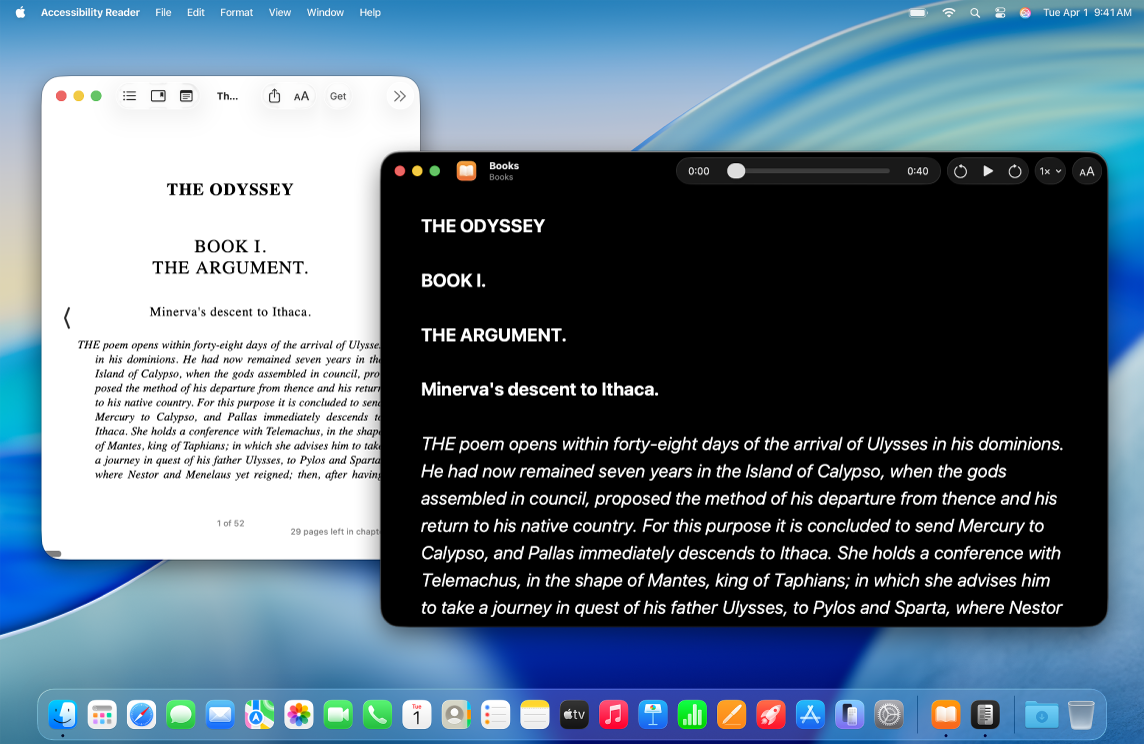
Включение и использование ассистивного режима для чтения
На Mac выберите меню Apple

 в боковом меню. (Возможно, потребуется прокрутить вниз.)
в боковом меню. (Возможно, потребуется прокрутить вниз.)Нажмите «Чтение вслух».
Включите параметр «Ассистивный режим для чтения».
Выполните одно из указанных ниже действий.
Автовоспроизведение в режиме для чтения. Нажмите
 и включите автовоспроизведение в режиме для чтения, чтобы текст зачитывался вслух автоматически в ассистивном режиме для чтения.
и включите автовоспроизведение в режиме для чтения, чтобы текст зачитывался вслух автоматически в ассистивном режиме для чтения.Настройка сочетания клавиш. Нажмите
 , дважды нажмите сочетание клавиш по умолчанию (Command-Esc), затем введите желаемое сочетание клавиш.
, дважды нажмите сочетание клавиш по умолчанию (Command-Esc), затем введите желаемое сочетание клавиш.
Чтобы начать использовать ассистивный режим для чтения, выполните любое из указанных действий.
Использование сочетания клавиш для ассистивного режима для чтения. Откройте любое приложение, прокрутите до области текста, который хотите прочитать, затем нажмите сочетание клавиш для ассистивного режима для чтения (Command‑Escape или сочетание клавиш, указанное Вами).
Использование Команд Универсального доступа. Откройте любое приложение, прокрутите до области текста, который хотите прочитать, откройте Команды Универсального доступа, затем выберите «Ассистивный режим для чтения».
Улучшение видимости текста в приложениях для чтения
Откройте любое приложение на Mac и прокрутите до области текста, который хотите прочитать.
Выполните одно из указанных ниже действий.
Откройте ассистивный режим для чтения с помощью сочетания клавиш (Command-Esc или сочетание клавиш, указанное Вами).
Откройте ассистивный режим для чтения с помощью Команд Универсального доступа.
Примечание. Ассистивный режим для чтения оповещает, если текст не обнаружен.
Нажмите
 , затем выполните любое из указанных действий.
, затем выполните любое из указанных действий.Тема. Выберите цветовую тему, например «Светлая» или «Темная».
Цвет. Выберите цвет текста или фона.
Шрифт. Выберите шрифт, его внешний вид или размер.
Удобные для чтения символы. Включите удобные для чтения символы.
Примечание. Этот параметр доступен только при использовании системного шрифта.
Строка. Выберите
 ,
,  или
или  для настройки расстояния между строками.
для настройки расстояния между строками.Слово. Выберите
 ,
,  или
или  для настройки расстояния между словами.
для настройки расстояния между словами.Символ. Выберите
 ,
,  или
или  для настройки расстояния между символами.
для настройки расстояния между символами.Ширина озвучиваемого контента. Выберите
 ,
,  или
или  для настройки ширины текста.
для настройки ширины текста.Ссылки. Включите или выключите параметр «Показывать ссылки». Если параметр «Показывать ссылки» включен, можно настроить цвет ссылок.
Выделение при воспроизведении. Включите или выключите параметр «Показать выделение». Если параметр «Показывать выделение» включен, можно настроить стиль или цвет выделения.
Восстановить по умолчанию. Чтобы сбросить выбранные настройки, нажмите «Восстановить по умолчанию».
Прослушивание текста в приложениях
Откройте любое приложение на Mac, затем перейдите к области текста, который хотите прослушать.
Выполните одно из указанных ниже действий.
Откройте ассистивный режим для чтения с помощью сочетания клавиш (Command-Esc или сочетание клавиш, указанное Вами).
Откройте ассистивный режим для чтения с помощью Команд Универсального доступа.
Примечание. Ассистивный режим для чтения оповещает, если текст не обнаружен.
Выполните любое из указанных действий.
Прослушивание текста. Нажмите
 .
.Приостановка прослушивания текста. Нажмите
 .
.Переход назад или вперед. Нажмите
 или
или  .
.Увеличение или уменьшение скорости. Нажмите
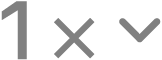 , затем выберите скорость.
, затем выберите скорость.Переход к определенной временной метке. Перетяните бегунок влево или вправо.